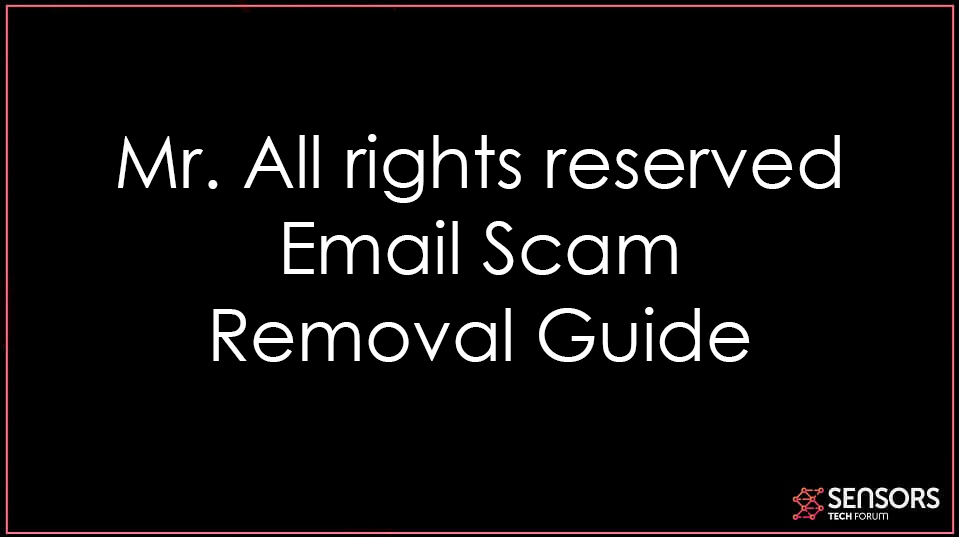Wat zijn de heer. Alle rechten voorbehouden e-mails? Hoe aan de heer te verwijderen. Alle rechten voorbehouden scam mails? Hoe om te proberen en te blokkeren deze oplichterij?
De heer. Alle rechten voorbehouden is de naam van een hacker groep die wordt gebruikt in een nieuwe chantage e-mail scam campagnes. De e-mails allemaal beweren dat het slachtoffer is gehackt en al zijn persoonlijke gegevens wordt geschonden. De hackers willen slachtoffers om hen te betalen een krankzinnige hoeveelheid geld ($550) in BitCoin cryptogeld en als het slachtoffer niet betaalt, dreigen ze gevoelige gegevens lekken.
De heer. Alle rechten voorbehouden E-Mail
De heer. Alle rechten voorbehouden e-mails zijn een onderdeel van een groot aantal verschillende scam berichten uitgezonden er. Hun belangrijkste idee is om u te overtuigen om de som van de te betalen $600 in BitCoin. De belangrijkste boodschap die door de heer wordt gestuurd. Alle rechten voorbehouden doel om u te verleiden tot het betalen door u dreigen dat uw computer is aangetast. Terwijl u misschien niet weten of dit het geval is, cyber-criminelen doen alsof ze greep hebben gekregen van al uw wachtwoorden en gevoelige gegevens. Als u wilt weten hoe de heer verwijderen. Alle rechten voorbehouden scam, dan raden we dat u dit artikel aandachtig door te lezen.

bedreiging Samenvatting
| Naam | De heer. Alle rechten voorbehouden |
| Type | E-Mail Scam / Virus |
| Korte Omschrijving | Is bedoeld om u af te persen in een van beide te klikken op een virus link of het betalen van losgeld in BitCoin in een scam regeling. |
| Symptomen | U kunt beginnen om e-mails te ontvangen, beginnend met “De heer. Alle rechten voorbehouden”. |
| Distributie Methode | Via e-mail spam. |
| Detection Tool |
Zien of je systeem is getroffen door malware
Download
Malware Removal Tool
|
Gebruikerservaring | Word lid van onze Forum om te bespreken Mr. Alle rechten voorbehouden. |
De heer. Alle rechten voorbehouden E-Mail Scam – Beschrijving en Gevaren
De belangrijkste manier via welke je misschien al begonnen te zien “Mr. Alle rechten voorbehouden”e-mail is van nature via spamberichten naar u verzonden. De oplichters kunnen doen alsof ze informatie vast te houden en ze meestal ondernemen massale campagnes van e-mails net als degene die u hebt ontvangen. Ze stelen gegevens van gehackte sites en stuur duizenden spammails per dag, hoop dat iemand zal worden misleid om slachtoffer te worden van de zwendel.
De e-mails zijn verschillend. Ze kunnen variëren van de gewone heer. Alle rechten voorbehouden e-mail scam helemaal tot aan een kwaadaardige e-mail waarin u wordt gevraagd om te klikken op een link. Als u dergelijke e-mails, is het cruciaal dat u niet aanklikt op hen op geen enkele manier of open een attachments in die e-mails, want je kunt besmet raken met een virus.
De heer. Alle rechten voorbehouden is een e-mail scam, waarvan het primaire doel is om gebruikers te overtuigen om BitCoin te besteden aan de cybercriminelen achter de rug. Het belangrijkste idee van de boodschap is zeer bedreigend en overtuigend te lijken:
Hallo,
Laten krijgt straight to the point. Ik ben een hardware ontwikkelaar
met acht jaar ervaring.
Mag u raden hoe | ken uw contactpersoon? Het is een stomme
vraag omdat het heel makkelijk te krijgen ', onthouden? | hebben
acht jaar ervaring in deze zaak. Ik ben niet leven in uw
land. | gewoon vakantie en verblijf in het gehele hotel.
Denk aan de laatste keer dat je verbleven in een hotel?
Ik heb een aantal Mini Wireless verborgen Spy Camera op geïnstalleerd
de buurt van TV, maar je als stel bleef het niet weten
Spy Camera, want het is een zeer, zeer klein evenement
hotel eigenaar niet te weten. Raad eens, Wat? | hebben
opgenomen je sex video als stel. Het is verrassend
me (met onbekende stijl xoxoxo).Je hebt 2 keuzes:
* aantal 1; Negeer dit bericht, maar | zal upload uw
video op www.pornhub.com
* aantal 2; betalen via Bitcoin (BTC) betaling, laten we zeggen
deze donatie is voor uw kleine geheim.
Het goede nieuws is dat de e-mails zijn in feite nep en een scam dus niets om zorgen over te maken op het eerste gezicht. Echter, worden geadviseerd dat als ze blijven terugkomen, Er is een mogelijkheid dat het openen van de e-mail een infectie script dat malware op uw computer zou hebben toegevoegd, kunnen hebben glijdt. Niet alleen dit, maar het zien van de e-mails betekent dat uw gegevens in gevaar kan komen in meer dan één manier en één van die manieren kan malware. Voor elk geval, is het het beste om veilig te blijven en uw computer op alle spyware lekkende gegevens.

Verwijder de heer. Alle rechten voorbehouden
Als u wilt proberen en op te sporen De heer. Alle rechten voorbehouden e-mail scam - gerelateerde spyware van uw computer, dan raden wij u onder volg de instructies voor het verwijderen. Ze zijn gemaakt met de belangrijkste idee is om eventuele malware die verband houden met de heer verwijderen. Alle rechten voorbehouden scam van uw machine. Als u de dreiging niet kan detecteren, er rekening mee dat de beste detectie en verwijdering methode is te downloaden en uitvoeren van een scan van uw computer met behulp van een geavanceerde spyware verwijderen software. Een dergelijk programma is speciaal ontworpen voor het opsporen en verwijderen van alle malware verborgen bestanden van uw computer en dienovereenkomstig te elimineren. Niet alleen dit, maar het kan je ook beschermen tegen gevaarlijke e-mails, net als de heer. Alle rechten voorbehouden in de toekomst ook.
- Windows
- Mac OS X
- Google Chrome
- Mozilla Firefox
- Microsoft Edge
- Safari
- Internet Explorer
- Stop Push Pop-ups
Mr. Alle rechten voorbehouden aan Windows.
Stap 1: Scannen naar Mr. Alle rechten voorbehouden met SpyHunter Anti-Malware Tool



Stap 2: Start uw pc op in de veilige modus





Stap 3: Uninstall Mr. Alle rechten voorbehouden en gerelateerde software van Windows
Verwijderstappen voor Windows 11



Verwijderstappen voor Windows 10 en oudere versies
Hier is een methode om in een paar eenvoudige stappen die moeten in staat zijn om de meeste programma's te verwijderen. Geen probleem als u Windows 10, 8, 7, Vista of XP, die stappen zal de klus te klaren. Slepen van het programma of de map naar de prullenbak kan een zeer slechte beslissing. Als je dat doet, stukjes van het programma worden achtergelaten, en dat kan leiden tot een instabiel werk van uw PC, fouten met het bestandstype verenigingen en andere onaangename activiteiten. De juiste manier om een programma te krijgen van je computer is deze ook te verwijderen. Om dat te doen:


 Volg de instructies hierboven en u zult succesvol kan verwijderen de meeste programma's.
Volg de instructies hierboven en u zult succesvol kan verwijderen de meeste programma's.
Stap 4: Maak alle registers schoon, Created by Mr. All rights Reserved on Your PC.
De doorgaans gericht registers van Windows-machines zijn de volgende:
- HKEY_LOCAL_MACHINE Software Microsoft Windows CurrentVersion Run
- HKEY_CURRENT_USER Software Microsoft Windows CurrentVersion Run
- HKEY_LOCAL_MACHINE Software Microsoft Windows CurrentVersion RunOnce
- HKEY_CURRENT_USER Software Microsoft Windows CurrentVersion RunOnce
U kunt ze openen door het openen van het Windows-register-editor en met weglating van alle waarden, aangemaakt door de heer. Alle rechten zijn voorbehouden. Dit kan gebeuren door de stappen onder:


 Tip: Om een virus gecreëerd waarde te vinden, U kunt met de rechtermuisknop op te klikken en klik op "Wijzigen" om te zien welk bestand het is ingesteld om te werken. Als dit het virus bestand locatie, Verwijder de waarde.
Tip: Om een virus gecreëerd waarde te vinden, U kunt met de rechtermuisknop op te klikken en klik op "Wijzigen" om te zien welk bestand het is ingesteld om te werken. Als dit het virus bestand locatie, Verwijder de waarde.
Video Removal Guide for Mr. Alle rechten voorbehouden (Windows).
Weg met Mr. Alle rechten voorbehouden aan Mac OS X.
Stap 1: Uninstall Mr. All rights Reserved and remove related files and objects





Uw Mac toont dan een lijst met items die automatisch worden gestart wanneer u zich aanmeldt. Kijk op verdachte apps aan of overeenstemt met de heer. Alle rechten voorbehouden. Controleer de app die u wilt stoppen automatisch worden uitgevoerd en selecteer vervolgens op de Minus ("-") icoon om het te verbergen.
- Ga naar vinder.
- In de zoekbalk typt u de naam van de app die u wilt verwijderen.
- Boven de zoekbalk veranderen de twee drop down menu's om "System Files" en "Zijn inbegrepen" zodat je alle bestanden in verband met de toepassing kunt zien die u wilt verwijderen. Houd er rekening mee dat sommige van de bestanden kunnen niet worden gerelateerd aan de app, zodat heel voorzichtig welke bestanden u wilt verwijderen.
- Als alle bestanden zijn gerelateerd, houd de ⌘ + A knoppen om ze te selecteren en dan rijden ze naar "Trash".
In het geval u niet kunt verwijderen Mr. Alle rechten voorbehouden via Stap 1 bovenstaand:
In het geval dat u niet het virus bestanden en objecten in uw Applications of andere plaatsen waar we hierboven hebben laten zien te vinden, kunt u handmatig zoeken voor hen in de bibliotheken van je Mac. Maar voordat je dit doet, Lees de disclaimer hieronder:



U kunt dezelfde procedure herhalen met de volgende andere: Bibliotheek directories:
→ ~ / Library / LaunchAgents
/Library / LaunchDaemons
Tip: ~ Er is met opzet, omdat het leidt tot meer LaunchAgents.
Stap 2: Scan op en verwijder de heer. All rights Reserved files from your Mac
Als u worden geconfronteerd met problemen op je Mac als gevolg van ongewenste scripts en programma's zoals de heer. Alle rechten voorbehouden, de aanbevolen manier van het elimineren van de dreiging is met behulp van een anti-malware programma. SpyHunter voor Mac biedt geavanceerde beveiligingsfuncties samen met andere modules die de beveiliging van uw Mac verbeteren en in de toekomst beschermen.
Video Removal Guide for Mr. Alle rechten voorbehouden (Mac)
Verwijder de heer. Alle rechten voorbehouden aan Google Chrome.
Stap 1: Start Google Chrome en open het drop-menu

Stap 2: Beweeg de cursor over "Gereedschap" en vervolgens het uitgebreide menu kiest "Extensions"

Stap 3: Van de geopende "Extensions" menu vinden de ongewenste uitbreiding en klik op de "Verwijderen" knop.

Stap 4: Nadat de extensie wordt verwijderd, Google Chrome opnieuw starten door het sluiten van de rode "X" knop aan de rechter bovenhoek en opnieuw starten.
Wis meneer. Alle rechten voorbehouden aan Mozilla Firefox.
Stap 1: Start Mozilla Firefox. Open het menu venster:

Stap 2: Selecteer "Add-ons" symbool uit het menu.

Stap 3: Selecteer de ongewenste uitbreiding en klik op "Verwijderen"

Stap 4: Nadat de extensie wordt verwijderd, herstart Mozilla Firefox door het sluiten van de rode "X" knop aan de rechter bovenhoek en opnieuw starten.
Uninstall Mr. Alle rechten voorbehouden aan Microsoft Edge.
Stap 1: Start Edge-browser.
Stap 2: Open het drop-menu door op het pictogram in de rechterbovenhoek te klikken.

Stap 3: Uit het drop menu selecteren "Extensions".

Stap 4: Kies de vermoedelijke kwaadaardige extensie die u wilt verwijderen en klik vervolgens op het tandwielpictogram.

Stap 5: Verwijder de kwaadaardige extensie door naar beneden te scrollen en vervolgens op Verwijderen te klikken.

Verwijder de heer. Alle rechten voorbehouden aan Safari
Stap 1: Start de Safari-app.
Stap 2: Na uw muis cursor naar de bovenkant van het scherm, klik op de Safari-tekst om het vervolgkeuzemenu te openen.
Stap 3: Vanuit het menu, Klik op "Voorkeuren".

Stap 4: Nadien, selecteer het tabblad 'Extensies'.

Stap 5: Klik eenmaal op de extensie die u wilt verwijderen.
Stap 6: Klik op 'Verwijderen'.

Een pop-up venster waarin wordt gevraagd om een bevestiging te verwijderen de verlenging. Kiezen 'Uninstall' opnieuw, en de heer. Alle rechten voorbehouden zullen worden verwijderd.
Schakel Mr.. Alle rechten voorbehouden aan Internet Explorer.
Stap 1: Start Internet Explorer.
Stap 2: Klik op het tandwielpictogram met het label 'Extra' om het vervolgkeuzemenu te openen en selecteer 'Invoegtoepassingen beheren'

Stap 3: In het venster 'Invoegtoepassingen beheren'.

Stap 4: Selecteer de extensie die u wilt verwijderen en klik vervolgens op 'Uitschakelen'. Een pop-up venster zal verschijnen om u te informeren dat u op het punt om de geselecteerde extensie uit te schakelen zijn, en wat meer add-ons kan net zo goed worden uitgeschakeld. Laat alle vakjes aangevinkt, en klik op 'Uitschakelen'.

Stap 5: Nadat de ongewenste uitbreiding is verwijderd, herstart Internet Explorer door het te sluiten via de rode 'X'-knop in de rechterbovenhoek en start het opnieuw.
Verwijder pushmeldingen uit uw browsers
Schakel pushmeldingen van Google Chrome uit
Om pushberichten uit de Google Chrome-browser uit te schakelen, volgt u de onderstaande stappen:
Stap 1: Ga naar Instellingen in Chrome.

Stap 2: In Instellingen, selecteer “Geavanceerde instellingen":

Stap 3: Klik "Inhoudsinstellingen":

Stap 4: Open "meldingen":

Stap 5: Klik op de drie stippen en kies Blokkeren, Bewerken of opties verwijderen:

Verwijder pushmeldingen in Firefox
Stap 1: Ga naar Firefox-opties.

Stap 2: Ga naar Instellingen", typ "meldingen" in de zoekbalk en klik op "Instellingen":

Stap 3: Klik op "Verwijderen" op een site waarvan u de meldingen wilt verwijderen en klik op "Wijzigingen opslaan"

Stop pushmeldingen op Opera
Stap 1: In opera, pers ALT + P om naar Instellingen te gaan.

Stap 2: In Zoeken instellen, typ "Inhoud" om naar Inhoudsinstellingen te gaan.

Stap 3: Open Meldingen:

Stap 4: Doe hetzelfde als met Google Chrome (hieronder uitgelegd):

Elimineer pushmeldingen op Safari
Stap 1: Open Safari-voorkeuren.

Stap 2: Kies het domein waar u graag push-pop-ups naartoe wilt en verander naar "Ontkennen" van "Toestaan".
De heer. All rights Reserved-FAQ
What Is Mr. Alle rechten voorbehouden?
De heer. All rights Reserved threat is adware or browser redirect virus.
Het kan uw computer aanzienlijk vertragen en advertenties weergeven. Het belangrijkste idee is dat uw informatie waarschijnlijk wordt gestolen of dat er meer advertenties op uw apparaat verschijnen.
De makers van dergelijke ongewenste apps werken met pay-per-click-schema's om ervoor te zorgen dat uw computer risicovolle of verschillende soorten websites bezoekt waarmee ze geld kunnen genereren. Dit is de reden waarom het ze niet eens kan schelen welke soorten websites in de advertenties worden weergegeven. Dit maakt hun ongewenste software indirect riskant voor uw besturingssysteem.
What Are the Symptoms of Mr. Alle rechten voorbehouden?
Er zijn verschillende symptomen waar u op moet letten wanneer deze specifieke dreiging en ook ongewenste apps in het algemeen actief zijn:
Symptoom #1: Uw computer kan traag worden en over het algemeen slechte prestaties leveren.
Symptoom #2: Je hebt werkbalken, add-ons of extensies in uw webbrowsers die u zich niet kunt herinneren.
Symptoom #3: Je ziet alle soorten advertenties, zoals door advertenties ondersteunde zoekresultaten, pop-ups en omleidingen om willekeurig te verschijnen.
Symptoom #4: Je ziet geïnstalleerde apps automatisch op je Mac draaien en je herinnert je niet meer dat je ze hebt geïnstalleerd.
Symptoom #5: U ziet verdachte processen in uw Taakbeheer.
Als u een of meer van deze symptomen ziet, dan raden beveiligingsexperts aan om je computer te controleren op virussen.
Welke soorten ongewenste programma's zijn er?
Volgens de meeste malware-onderzoekers en cyberbeveiligingsexperts, de bedreigingen die momenteel van invloed kunnen zijn op uw apparaat kunnen zijn frauduleuze antivirussoftware, adware, browser hijackers, clickers, nep-optimizers en alle vormen van PUP's.
Wat te doen als ik een "virus" net als de heer. Alle rechten voorbehouden?
Met een paar simpele handelingen. Eerst en vooral, het is absoluut noodzakelijk dat u deze stappen volgt:
Stap 1: Zoek een veilige computer en verbind het met een ander netwerk, niet degene waarin je Mac is geïnfecteerd.
Stap 2: Verander al uw wachtwoorden, beginnend met uw e-mailwachtwoorden.
Stap 3: in staat stellen twee-factor authenticatie ter bescherming van uw belangrijke accounts.
Stap 4: Bel uw bank naar uw creditcardgegevens wijzigen (geheime code, etc.) als je je creditcard hebt bewaard voor online winkelen of online activiteiten hebt gedaan met je kaart.
Stap 5: Zorg ervoor dat bel uw ISP (Internetprovider of provider) en hen vragen om uw IP-adres te wijzigen.
Stap 6: Verander jouw Wifi wachtwoord.
Stap 7: (Facultatief): Zorg ervoor dat u alle apparaten die op uw netwerk zijn aangesloten op virussen scant en herhaal deze stappen als ze worden getroffen.
Stap 8: Installeer anti-malware software met realtime bescherming op elk apparaat dat u heeft.
Stap 9: Probeer geen software te downloaden van sites waar u niets van af weet en blijf er vanaf websites met een lage reputatie in het algemeen.
Als u deze aanbevelingen opvolgt, uw netwerk en alle apparaten zullen aanzienlijk veiliger worden tegen alle bedreigingen of informatie-invasieve software en ook in de toekomst virusvrij en beschermd zijn.
How Does Mr. All rights Reserved Work?
Eenmaal geïnstalleerd, De heer. All rights Reserved can data verzamelen gebruik trackers. Deze gegevens gaan over uw surfgedrag op internet, zoals de websites die u bezoekt en de zoektermen die u gebruikt. Vervolgens wordt het gebruikt om u te targeten met advertenties of om uw gegevens aan derden te verkopen.
De heer. All rights Reserved can also andere schadelijke software naar uw computer downloaden, zoals virussen en spyware, die kunnen worden gebruikt om uw persoonlijke gegevens te stelen en risicovolle advertenties weer te geven, die kunnen doorverwijzen naar virussites of oplichting.
is Mr. All rights Reserved Malware?
De waarheid is dat PUP's (adware, browser hijackers) zijn geen virussen, maar kan net zo gevaarlijk zijn omdat ze u mogelijk laten zien en omleiden naar malwarewebsites en oplichtingspagina's.
Veel beveiligingsexperts classificeren potentieel ongewenste programma's als malware. Dit komt door de ongewenste effecten die PUP's kunnen veroorzaken, zoals het weergeven van opdringerige advertenties en het verzamelen van gebruikersgegevens zonder medeweten of toestemming van de gebruiker.
About the Mr. All rights Reserved Research
De inhoud die we publiceren op SensorsTechForum.com, this Mr. All rights Reserved how-to removal guide included, is het resultaat van uitgebreid onderzoek, hard werken en de toewijding van ons team om u te helpen de specifieke, adware-gerelateerd probleem, en herstel uw browser en computersysteem.
How did we conduct the research on Mr. Alle rechten voorbehouden?
Houd er rekening mee dat ons onderzoek is gebaseerd op onafhankelijk onderzoek. We hebben contact met onafhankelijke beveiligingsonderzoekers, waardoor we dagelijks updates ontvangen over de nieuwste malware, adware, en definities van browserkapers.
Bovendien, the research behind the Mr. All rights Reserved threat is backed with VirusTotal.
Om deze online dreiging beter te begrijpen, raadpleeg de volgende artikelen die deskundige details bieden:.